📋 목차
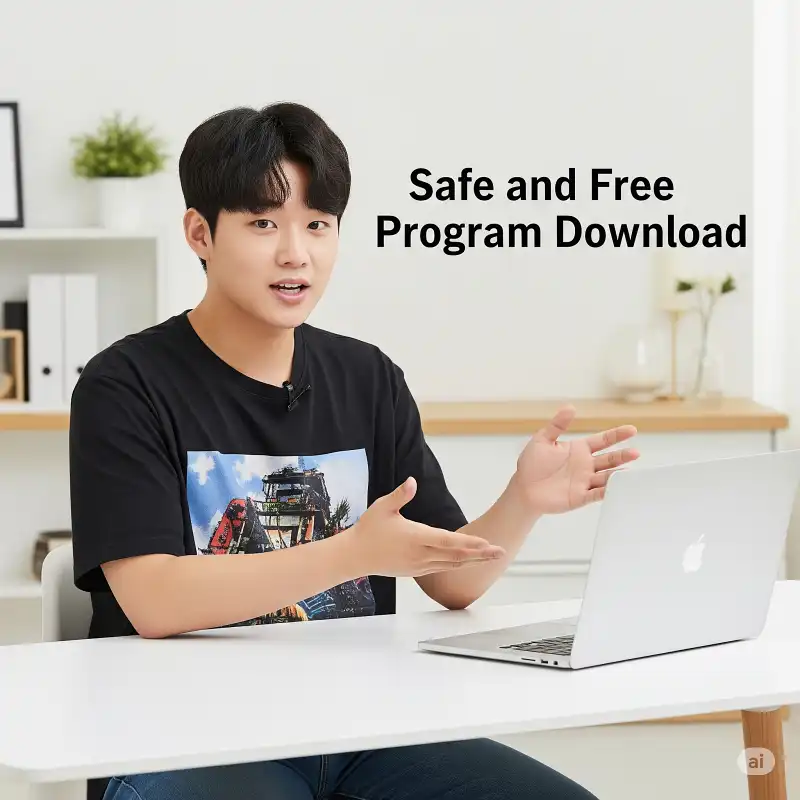
무료 프로그램은 현대인들이 필수로 찾는 도구 중 하나예요. 인터넷을 통해 다양한 소프트웨어를 손쉽게 받을 수 있는 세상 덕분에, 누구나 쉽게 작업 효율을 높일 수 있게 되었죠. 단순한 메모장부터 복잡한 영상 편집 도구까지, 수많은 무료 소프트웨어가 존재해요.
하지만 아무 프로그램이나 다운로드하는 건 위험할 수도 있어요. 바이러스, 애드웨어, 스파이웨어에 감염될 수 있기 때문이죠. 그래서 오늘은 무료 프로그램을 안전하게 다운로드하는 방법과 유용한 소프트웨어를 소개해볼게요. 제가 생각했을 때 이 주제는 특히 요즘 같은 디지털 시대에 꼭 필요한 정보예요.
무료지만 성능은 유료 못지않은 프로그램들도 많아요. 특히 오픈소스 커뮤니티를 통해 개발되는 프로그램들은 누구나 접근할 수 있고, 커스터마이징도 자유로운 게 장점이랍니다. 무료라고 해서 무조건 품질이 낮은 건 아니에요.
그럼 이제 무료 프로그램의 역사부터 시작해서, 종류, 사용 팁까지 하나씩 알아볼게요. 아래 내용은 순차적으로 자동 출력돼요. 놓치지 말고 계속 읽어주세요.
💡 무료 소프트웨어의 등장 배경
무료 프로그램의 개념은 1980년대 초 미국 MIT에서 시작된 자유 소프트웨어 운동에서 비롯되었어요. 당시 컴퓨터 과학자였던 리처드 스톨만이 “모든 소프트웨어는 자유롭게 공유돼야 한다”는 신념 아래 GNU 프로젝트를 만들면서 지금의 오픈소스 개념이 형성됐죠. 이 프로젝트는 유닉스와 유사한 자유 운영체제를 만들기 위해 출범했답니다.
그 후 리눅스 커널이 공개되면서 무료 소프트웨어 생태계는 급격히 확장되기 시작했어요. 다양한 개발자들이 자발적으로 참여하여 소프트웨어를 개발하고 배포하면서, 누구나 접근할 수 있는 도구들이 생겨났죠. 이런 흐름은 현재에도 오픈소스 프로젝트로 이어지고 있어요.
초기에는 프로그래머나 연구자들 중심으로만 사용되었지만, 2000년대에 들어 인터넷의 보급과 함께 일반 사용자들에게도 확산되기 시작했어요. 지금은 누구나 웹 브라우저 하나만 있으면 다양한 무료 소프트웨어를 다운로드하고 사용할 수 있는 시대가 되었어요.
요즘은 기업들도 무료 버전을 제공하면서 유료 기능으로 연결하는 프리미엄(freemium) 모델을 사용해요. 무료로 사용해보고 마음에 들면 유료로 전환하는 방식인데, 이로 인해 퀄리티 높은 무료 소프트웨어도 계속 증가하는 추세예요.
🧠 무료 소프트웨어의 역사 개요
| 년도 | 주요 사건 | 영향 |
|---|---|---|
| 1983 | GNU 프로젝트 시작 | 자유 소프트웨어 운동의 시작 |
| 1991 | 리눅스 커널 공개 | 오픈소스 생태계 확장 |
| 2000년대 | 무료 소프트 대중화 | 일반 사용자 보급 확대 |
| 2010년~ | 프리미엄 모델 확산 | 기업 무료 버전 제공 증가 |
이처럼 무료 소프트웨어는 단순히 돈을 아끼는 수단이 아니라, 디지털 민주주의의 상징이라고도 볼 수 있어요. 전 세계 개발자들이 협업하고 공유하며 발전시켜온 문화의 결과물이라고 할 수 있죠.
🎯 무료 프로그램의 장점과 주의점
무료 프로그램은 돈을 들이지 않고도 다양한 기능을 활용할 수 있다는 점에서 정말 큰 장점이 있어요. 특히 학생이나 프리랜서, 소규모 창업자들에게는 무료 소프트웨어가 경제적인 대안이 되죠. 기본적인 문서 편집, 디자인, 개발, 미디어 재생 등 대부분의 작업은 유료 프로그램 없이도 충분히 가능하답니다.
또한 무료 프로그램은 오픈소스로 제공되는 경우가 많아서, 개발자나 파워유저들이 직접 소스코드를 수정하거나 커스터마이징할 수 있어요. 이는 유료 소프트웨어에서는 보기 힘든 유연함이에요. 커뮤니티 중심으로 빠르게 업데이트되고 보안 패치도 활발하게 이루어지기 때문에 지속적인 개선도 기대할 수 있죠.
하지만 모든 무료 프로그램이 믿을 만한 것은 아니에요. 특히 공식 사이트가 아닌 출처에서 받은 프로그램에는 애드웨어나 스파이웨어가 포함되어 있을 수 있어요. 설치 시 추가 프로그램이 몰래 깔리거나, 개인정보를 수집하는 악성코드가 숨어있을 수도 있어요.
그렇기 때문에 무료라고 해서 무조건 좋은 건 아니고, 꼭 검증된 플랫폼에서 다운로드해야 해요. 예를 들어 SourceForge, GitHub, Ninite 같은 신뢰 가능한 사이트를 이용하는 것이 안전하답니다. 설치 전에 사용자 리뷰를 확인하거나, 공식 문서에 안내된 설치 방법을 따르는 것도 중요해요.
🧐 무료 소프트웨어의 장단점 비교
| 항목 | 장점 | 주의점 |
|---|---|---|
| 비용 | 무료 사용 가능 | 광고 또는 제한 기능 포함 |
| 접근성 | 누구나 다운로드 가능 | 공식 외 사이트 위험 |
| 유연성 | 코드 수정 가능 (오픈소스) | 초보자에게 어려울 수 있음 |
| 업데이트 | 빠른 커뮤니티 지원 | 지속적 유지보수 미흡 가능 |
결론적으로 무료 소프트웨어는 잘만 사용하면 굉장히 유용하지만, 그만큼 출처 확인과 설치 시 주의가 필요해요. 다운로드 전에 항상 공식 웹사이트를 먼저 확인하고, 사용 조건도 꼼꼼히 살펴보는 습관을 들이면 더욱 안전하게 사용할 수 있답니다!
🧰 주요 무료 소프트웨어 종류 소개
무료 프로그램은 용도에 따라 아주 다양한 카테고리로 나뉘어요. 그 중에서도 특히 많은 사람들이 자주 사용하는 분야는 사무, 디자인, 영상 편집, 보안, 개발, 압축, 클라우드 등으로 나눌 수 있어요. 각 분야에서 유료 프로그램을 대체할 만큼 강력한 무료 소프트웨어들이 많답니다.
예를 들어 사무 작업엔 마이크로소프트 오피스를 대체할 수 있는 LibreOffice나 Google Docs가 있어요. 문서 작성, 프레젠테이션, 스프레드시트 등 대부분의 오피스 기능을 무료로 사용할 수 있고, 파일 호환성도 좋기 때문에 실무에서도 충분히 활용 가능하답니다.
디자인 분야에서는 GIMP와 Inkscape가 대표적이에요. GIMP는 포토샵 대체 프로그램으로, 이미지 편집과 레이어 기능이 굉장히 탄탄해요. Inkscape는 일러스트레이터 같은 벡터 그래픽 도구로, SVG 파일도 완벽하게 다룰 수 있어서 로고나 인쇄물 작업에 적합해요.
영상 편집 쪽에선 DaVinci Resolve나 Shotcut이 유명해요. 특히 DaVinci Resolve는 헐리우드에서도 사용하는 프로그램인데, 기본 기능만으로도 고급 편집이 가능하답니다. 유튜버, 브이로거들이 자주 사용하는 툴이에요.
🎬 무료 소프트웨어 추천 리스트
| 분야 | 프로그램 | 특징 | 지원 OS |
|---|---|---|---|
| 문서/사무 | LibreOffice | MS 오피스 대체 | Windows / macOS / Linux |
| 디자인 | GIMP | 이미지 편집 툴 | Windows / macOS / Linux |
| 영상 편집 | DaVinci Resolve | 고급 편집 기능 | Windows / macOS / Linux |
| 보안 | Avast Free Antivirus | 기본 바이러스 차단 | Windows / macOS |
| 개발 | Visual Studio Code | 가벼운 코드 편집기 | Windows / macOS / Linux |
이 외에도 클라우드 저장소로는 Google Drive, 압축 해제 도구로는 7-Zip, 음악 편집용으로는 Audacity 등 분야별로 쓸만한 프로그램이 정말 많아요. 하나씩 써보면 내가 어떤 도구에 익숙해지는지도 알 수 있어서 좋아요.
🔐 안전한 다운로드 사이트 추천
무료 프로그램을 아무 데서나 다운로드하면 바이러스나 악성코드에 감염될 수 있어요. 그렇기 때문에 반드시 검증된 안전한 사이트를 이용해야 해요. 특히 검색 광고 상위에 노출되는 사이트 중에는 악성 설치 파일을 배포하는 경우도 있어서 조심해야 해요.
안전한 다운로드를 위해 가장 추천하는 방법은 ‘공식 웹사이트’를 직접 방문하는 거예요. 예를 들어 GIMP나 VLC 같은 프로그램은 gimp.org, videolan.org처럼 정확한 공식 도메인 주소에서 받아야 해요. 사이트 주소가 이상하거나 광고 배너가 지나치게 많다면 피하는 게 좋아요.
공식 사이트 외에도 다수의 무료 프로그램을 모아둔 신뢰할 수 있는 플랫폼들이 있어요. 대표적으로 Ninite, FileHippo, SourceForge, GitHub 등이 있어요. 이곳들은 검증된 파일만 제공하고 자동으로 광고나 번들 프로그램을 제거해주는 경우도 많아서 안심할 수 있어요.
그리고 GitHub 같은 경우는 개발자들이 직접 코드를 공개하는 방식이라, 오픈소스 프로젝트를 찾거나 기여할 수 있는 기회도 제공돼요. 프로그램의 버전별 기록과 사용자 피드백도 바로 확인할 수 있어서 정말 유용하답니다.
🌐 추천 무료 다운로드 플랫폼 정리
| 사이트명 | 특징 | 광고 여부 | 대표 URL |
|---|---|---|---|
| Ninite | 광고 없이 자동 설치 | 없음 | ninite.com |
| FileHippo | 다양한 프로그램 제공 | 약간 있음 | filehippo.com |
| GitHub | 오픈소스 중심 | 없음 | github.com |
| SourceForge | 프로젝트 중심 | 거의 없음 | sourceforge.net |
| Softpedia | 분야별 검색 가능 | 약간 있음 | softpedia.com |
항상 최신 버전을 제공하고, 악성코드 검사를 통과한 프로그램인지 확인하는 것도 중요해요. 다운로드 전에 SHA 해시값이나 디지털 서명 확인이 가능하다면 더욱 안심할 수 있어요. 불필요한 위험을 피하고 싶다면 꼭 위와 같은 사이트를 활용해보세요!
🛠️ 설치 시 주의할 점
무료 프로그램을 설치할 때는 단순히 ‘다음’을 누르는 습관은 버려야 해요. 설치 마법사를 무심코 넘기다 보면, 원치 않는 프로그램이나 툴바, 광고용 애드웨어가 자동으로 설치될 수 있거든요. 그래서 항상 사용자 지정 설치를 선택하는 게 정말 중요해요.
대부분의 악성 프로그램은 ‘기본 설치’ 옵션에 몰래 포함돼 있어요. 예를 들어, “이 프로그램과 함께 OOO 검색 도구도 설치됩니다” 같은 문구가 보이면 반드시 체크 해제해야 해요. 이런 번들 소프트웨어는 시스템을 느리게 하거나 브라우저를 장악할 수 있어요.
또한 설치 중에 보안 프로그램이 알림을 띄우거나, 방화벽에서 차단 경고가 나오면 절대 무시하지 말고 정확히 확인해야 해요. 파일의 디지털 서명이 있는지도 중요한 판단 기준이에요. 정식 배포된 프로그램은 서명이 있고, 제작자 이름이 정확하게 표시되거든요.
그리고 프로그램 설치 후에는 항상 백신 프로그램으로 검사를 돌려주는 게 좋아요. Windows Defender나 Avast 같은 무료 백신도 충분히 도움이 돼요. 설치한 후 의심스러운 트래픽이나 자동 실행 항목이 있는지 작업 관리자를 확인해보는 습관도 매우 유용하답니다.
🧩 안전 설치 체크리스트
| 단계 | 확인할 점 | 설명 |
|---|---|---|
| 1 | 공식 사이트 다운로드 | 출처가 확실한지 확인 |
| 2 | 사용자 지정 설치 | 번들 프로그램 해제 가능 |
| 3 | 보안 경고 확인 | 방화벽 및 백신 경고 무시 금지 |
| 4 | 설치 후 검사 | 백신으로 바이러스 체크 |
| 5 | 자동 실행 항목 점검 | 시작프로그램에 등록됐는지 확인 |
한 번의 부주의로 시스템에 문제를 일으킬 수 있기 때문에, 설치 단계 하나하나를 꼼꼼히 확인하는 습관이 정말 중요해요. 특히 컴퓨터 초보자일수록 기본 설치는 피하고, 설치 마법사의 모든 단계를 읽는 연습부터 해보는 걸 추천해요.
📊 추천 무료 프로그램 비교표
지금까지 여러 무료 프로그램을 소개했는데요, 이번에는 주요 무료 소프트웨어들을 한눈에 비교해볼 수 있는 표를 준비했어요. 프로그램의 용도, 추천 사용자, 장점 등을 비교해보면 어떤 프로그램이 나에게 적합한지 훨씬 쉽게 판단할 수 있어요. 😊
실제로 어떤 기능이 더 필요한지, UI가 쉬운지, 커뮤니티가 활발한지 등도 고려 대상이죠. 예를 들어 초보자라면 설치가 간편하고 사용이 쉬운 툴이 좋고, 개발자라면 커스터마이징이 가능한 오픈소스를 선호할 수도 있어요.
특히 업무용, 디자인, 영상, 압축, 보안 등 분야별로 나눠서 비교해보면 실용성이 높아져요. 필요에 따라 2~3개씩 조합해서 사용하는 것도 아주 좋은 전략이랍니다.
지금 아래 표를 통해 내가 어떤 상황에서 어떤 무료 프로그램을 선택하면 좋을지 한번 체크해보세요!
🧮 무료 프로그램 TOP 추천 비교표
| 이름 | 주요 용도 | 추천 사용자 | 강점 | 설치 난이도 |
|---|---|---|---|---|
| LibreOffice | 문서 작업 | 학생, 직장인 | 오피스 대체, 가볍고 빠름 | 쉬움 |
| GIMP | 이미지 편집 | 디자이너, 블로거 | 레이어, 필터 기능 다양 | 보통 |
| DaVinci Resolve | 영상 편집 | 유튜버, 크리에이터 | 전문가 수준의 툴 | 어려움 |
| 7-Zip | 압축/해제 | 모든 사용자 | 빠르고 가벼움 | 매우 쉬움 |
| Visual Studio Code | 코딩/개발 | 개발자, 학생 | 확장 기능 풍부 | 보통 |
이 표를 참고해서 내가 필요한 기능에 따라 맞춤형으로 무료 프로그램을 골라보세요. 나에게 딱 맞는 툴을 찾는다면 유료 프로그램 못지않은 작업 효율을 경험할 수 있답니다!
❓ FAQ
Q1. 무료 프로그램은 정말 안전한가요?
A1. 대부분 공식 사이트에서 다운로드하면 안전하지만, 출처가 불분명한 곳은 악성코드가 포함될 수 있어요. 항상 공식 웹사이트나 신뢰 가능한 플랫폼에서 받는 게 좋아요.
Q2. 무료 프로그램에도 광고가 포함되나요?
A2. 일부 무료 프로그램은 광고를 통해 수익을 내기 때문에 배너나 팝업이 있을 수 있어요. 하지만 깔끔한 UI를 가진 프로그램도 많으니 잘 선택하면 돼요.
Q3. 광고 없이 쓸 수 있는 완전 무료 소프트웨어가 있을까요?
A3. 네! 오픈소스로 제공되는 GIMP, LibreOffice, Audacity 같은 프로그램은 광고도 없고 무료로 기능 제한 없이 사용할 수 있어요.
Q4. 무료 프로그램은 업데이트가 안 되나요?
A4. 오히려 자주 업데이트되는 프로그램도 많아요. 특히 GitHub나 오픈소스 커뮤니티 기반은 업데이트 속도도 빠르고 보안 패치도 잘 되어 있어요.
Q5. 무료 백신 프로그램으로도 충분할까요?
A5. 웬만한 사용자에게는 Windows Defender, Avast Free 같은 무료 백신으로도 충분히 보호받을 수 있어요. 다만 기업용 환경은 유료 솔루션이 안정적이에요.
Q6. 번들 프로그램이 설치되는 걸 어떻게 막을 수 있나요?
A6. 설치 시 ‘사용자 지정 설치’를 선택하고, 체크박스를 꼼꼼히 해제하면 방지할 수 있어요. 항상 다음(next)만 누르지 말고 각 단계를 꼭 확인하세요.
Q7. 무료 프로그램이라서 기능이 부족하지는 않나요?
A7. 전혀 그렇지 않아요! DaVinci Resolve, VS Code, GIMP 같은 고급 툴은 유료 못지않은 기능을 제공해요. 사용법만 익히면 충분히 전문가 수준의 작업도 가능해요.
Q8. 모바일에서도 무료 프로그램을 사용할 수 있나요?
A8. 네! 안드로이드와 iOS 모두에 다양한 무료 앱들이 있어요. 오피스, 그래픽, 보안, 클라우드 앱도 많고 PC와 연동도 가능하답니다. 단, 앱 스토어 리뷰를 꼭 참고하세요!
📌 본 콘텐츠는 정보 제공을 목적으로 작성되었으며, 사용 중 발생할 수 있는 문제에 대한 법적 책임은 지지 않아요. 설치 전 반드시 공식 사이트 및 사용자 리뷰를 참고해주세요.









